我が家のPCをWindows11にアップグレードするためにNECの「LaVie LS350/C」「PC-LS350CS1NW」のHDDをSSDに交換しようとして裏蓋を開けたらHDDが出てこなくて、難しい分解をしないといけないのか?!と焦ったので、HDDの場所をここで紹介したいと思います。
検索してもなかなか出てこなかったんですよ…。
そして、SSDのクローンが認証しない問題にぶち当たりました。
私がどうやって解決したのか?を紹介します。
Windows11へのアップグレード方法!
PC-LS350CS1NWは、Windows11の要件を満たしていないのですが、裏技を使えばWindows11にアップグレード出来ます!
裏技アップグレードの紹介はこちらで詳しく紹介しています。
→富士通のVista(FMVNFD70WC)をWindows11(24H2)にアップグレードする方法!
NECの「LaVie LS350/C」「PC-LS350CS1NW」のハードディスクの交換方法
まずはこのパソコンのスペックを紹介します。
NEC「LaVie LS350/C」「PC-LS350CS1NW」のスペック
・品名:LaVie LS350/C
・型番:PC-LS350CS1NW
・CPU:Core i3-M370 2.40GHz
・メモリ:4GB→8G(増設した)
・HDD:500GB→SSD500G(換装した)
・光学ドライブ:BD-REドライブ
・OS:Windows7 Home 64bit
参考:スペック一覧
今回、いろいろと苦労しましたが…メモリの増設とHDDとSSDの交換をして、Windows11にアップグレードすることが出来ました。
メモリは分かり易い場所にありましたがHDDは…。
今回、Windows11にアップグレードにするにあたって、メモリ増設とSSDを換装しました。
メモリはいかにも外し易い裏蓋のところにあった(古いPCの良き特徴である)のですぐに交換出来ましたが…メモリと一緒に現れたのはHDDではなくファンでした。。
HDDは?と焦ります。
他に簡単に開けられるような蓋が見当たりません…。
そして、闇雲に裏蓋のネジを片っ端から外して、本体カバーの爪をバキバキ(めっちゃ怖い音)とこわごわながら外してみましたが…途中でこれ以上やると壊れる!と悟ったところで諦め、分解方法をネットで検索しまくったのだけど、これがなかなか同じタイプが出て来なかったんですよ~m(_ _)m
こんな感じに分解しないといけないのか?とドキドキしながら探していました。
■NEC Lavie NS150/H ハードディスクをSSDに換装しました。
■NEC LAVIE 【PC-NS200R2W2】SSDの取付方法
しかしやっと見つけてみたら「なんだ~こんなところに~!!」と驚くところにありました。
なんと、電池を外すとその奥に穴があってそこにHDDが突っ込んであったのです!
外し方も、いとも簡単でネジを外して飛び出しているビニールの端を引っ張るだけでした…。
HDDは大抵、電池を外さないと外しにくい作りになっているのではないか?とは思っていたけど、まさか昔見たガラケーの電池パックの奥にあるFOMAカード(だったっけ?)のようなところにあるとは?!と驚きました。
そして、私は電池を外したのにも関わらず、なぜ気付けなかったのか?!とガックリ来ました…m(_ _)m
なので安心してください、HDDも交換は簡単ですよ!!
こちらの動画でHDDを外しているところが参考になります。(型番は違うが配置が一緒)
動画① 電池の奥のHDDの外しかた
動画② HDDを外しているところ(メモリのところも見える)
→NEC LS150 LS350 LS550 A B C D E シリーズ 分解 交換
こちらの動画だと裏蓋やら全部分解していますが、分解は必要ありません。
外すのは、「開けやすい方の裏蓋」と「電池パック」だけです。
動画③ HDDが入っているビニールと入れ方の参考
→NEC LAVIEのHDDをSSDへ交換【クリーンインストール】
しかし、これは分かれば簡単ではあるけれども…気付けない場合はトラップにもなるので、こんなとんちをきかせてからくり箱みたいな作りにしないで、素直に上に蓋を付けてくれれば良かったのにという気持ちにもなりました。
ひそかに簡単にユーザーの勝手にはさせないぞ!という無言の抵抗を感じるのは私の被害妄想でしょうか😅
電池の奥にあるHDDに気づかずに全分解して、最後にその場所に気づいた人がいたらきっと白目になっていたことでしょう、、分解した人を絶望させる作りになっていますね…頑張って分解しなくて良かった(汗)
やっとこさ開けたら裏側が出るという…m(_ _)m

そしてHDDは見えない…ここから基盤を外す勇気はないです。(壊れそう)
あげくにHDDはいとも簡単な電池の奥という…。
(電池の奥ってなかなか見ないと思うんですよ~~~!)
わかってさえいれば簡単な作りになっているとは思うんですけどね…m(_ _)m
裏蓋を開けるとHDD以外の部品がいっぱい出てきた!
ファンの交換も分解なしでできそうです。

しかしNECのパソコンにはその他にも意外なトラップがあったのですよ…。
クローンしたSSDが拒否される!!
たいしたデータはなかったのでクリーンインストールでも良かったのですが、Windows OSのライセンス認証を継続するにはクローンの方がいいいのかな?なんて心配になって(実際はクリーンインストールで大丈夫だったけど)外付けのケースにSSDを入れて、USB3.0のケーブルで繋いでフリーソフトでクローンを作成して、いざSSDを換装して起動してみたら、、
「ドライバー署名がありません。無効にしてください。」という文章が出て来ました。
何度もSSDとHDDを付け替えながら、ドライバーを無効にするコマンドプロンプトを打ったりと、いろいろとやりましたが、頑なに拒否され続けてへとへとになりました。
富士通のVista(2009年製)はクローンのSSDも難なく受け入れてくれたのに…。
(Windows11からはじかれてしまってお別れするのが悔しいです😭)
富士通のPCでは同じことをしても難なく受け入れられたのに、何故NECではダメなのでしょう?調べてみたら、NECのPCはHDDの交換(またはSSDに換装)すると新しいSSDやHDDを認識しない問題が多発しているっぽい?というのを知りました。
NECはちょっと防御力(他者排除)が強いような気がしますがどうでしょうかねぇ・・。(詳しくは知らないですが)
BIOS画面に行けずに、速攻でこの画面で止められてしまいます…m(_ _)m

画面右側の白い線はディスプレイの破損ですm(_ _)m
原文
Windows Boot Manager
A recent hardware or software change might have installed a file that is signed incorrectly or damaged, or that might be malicious software from an unknown source.
If you have a windows installation disc, insert the disc and restart your computer. Click “Repair your computer,” and then choose a recovery tool.
Otherwise, to start windows so you can investigate further, press the ENTER key to display the boot menu, press F8 for Advanced Boot Options, and select Last Known Good. If you understand why the digital signature cannot be verified and want to start windows without this file, temporarily disable driver signature enforcement.
File: \Windows\system32\winload.exe
Status: 0xc0000428
Info: Windows cannot verify the digital signature for this file.
ENTER Continue
ESC=Exit
日本語訳
Windows ブート マネージャー
最近のハードウェアまたはソフトウェアの変更により、署名が誤っている、または破損しているファイル、あるいは不明なソースからの悪意のあるソフトウェアがインストールされている可能性があります。
Windows インストール ディスクをお持ちの場合は、ディスクを挿入してコンピューターを再起動してください。「コンピューターを修復する」をクリックし、回復ツールを選択してください。
そうでない場合は、Windows を起動してさらに詳しく調査するには、Enter キーを押してブート メニューを表示し、F8 キーを押して詳細ブート オプションを開き、「前回正常起動時」を選択してください。デジタル署名を検証できない理由がわかっていて、このファイルなしで Windows を起動したい場合は、ドライバー署名の強制を一時的に無効にしてください。
ファイル: \Windows\system32\winload.exe
状態: 0xc0000428
情報: このファイルのデジタル署名を検証できません。
ENTER 続行
ESC 終了
SSDが拒否される時の解決方法
では、どうやったら換装出来たのか?を紹介します。
SSDをフォーマットして空にしたら大丈夫だった!
結局は、SSDをフォーマットして空にしたものを本体に装着して、USBのインストールメディアを差し込んで、起動→F2の連打したらやっとBIOS画面に行けて、USBからクリーンインストール出来ました!
空にする前はUSBを差してF2を連打しても、BIOS画面に行けなかったしUSBのランプすら光っていなかったので、空にしないと起動不可能だったみたいです。
クローンを作ったソフトがダメだったのかもしれないのでまた試してみますが、とりあえず、「ドライバーの署名を無効にしてください」というのが出て起動しなくなったら、フォーマットして中身を空にするといいと思います。
とにかく認識して良かったです。
我が家のPC一台の結果なので確証はありませんが、NECのPCはクローン失敗の確立は高めで、クローンしたものが認識しなかったら、クリーンインストールならばHDD/SSDの換装が可能と思っていた方がいいかもしれません。
(※後に試したところ、時々クローンHDD/SSDの換装に成功しました。クローンソフトの性能や相性など関係するのかもしれません。)
※追記 改めて検証しました。
①初回とは違って高性能のクローンソフト「AcronisTrueImage」でクローンを作成してみましたが、今度はエラーの文は出ないが永遠にメーカーのロゴが表示されるという状態になりました…。
やっぱりNECのPCに癖があるのでは?と思いました。
②もう一回、「AcronisTrueImage」で、HDDをフォーマットしてからクローンを作成したら認識しました!
クローンの前にフォーマットしておくと成功率があがるようです。(元々PCに入っていたHDDをクローン先にして検証したのでOKだった可能性も考えられるかも…。)
そして、「クローン後はクローン元のHDD/SSDとクローン先のHDD/SSDをPCにつないだまま再起動をしない方がいい」との口コミがあったので、クローン後は再起動しないですぐにPCからクローン先のHDD/SSDを抜いてから換装しました。(意味があったのか?は不明です。)
③富士通(2009年製)とNEC(2010年製)のHDDを付け替えたらどうなるか?を実験しました。
・富士通に→NECのHDDを差して起動
「システム修復しています」的な表示→あっさりと認識して起動。
・NECに富士通のHDDを差して起動
→一回エラーになって再起動、「システム修復」的な表示になってから再起動×3回くらいでやっと認識して起動。
どの場合も富士通の場合は何をしてもあっさりと認識します。
NECはどの場合も素直には受け入れません!(一度は拒否らないと気が済まないらしいm(_ _)m)NECはやはりシステムになにがしかの他者排除の設定が組み込まれているのは間違いなさそうです。
私は富士通が好きです。いちいち拒否されるなんて不便で仕方ないです。。
富士通がいかに素直なPCだったかと、なおさら別れが惜しくなります。
なんだか、私はスマホもPCも富士通と相性が良いようです。(多分好き)
我が家の富士通(Vista)「FMV-BIBLO」は、ほんに素直なええこやったわ~さよならが悲しい限りです…m(_ _)m
このように蓋の下にHDDあった方が簡単なのに…m(_ _)m
(LS350って一見同じだけど、色んな構造があるのね…よくわからない)
クローン作成のオススメのソフト「Acronis True Image」の紹介
パソコンで使うツールって、「ソフト」っていうのか「アプリ」っていうのか迷う。
こちらはクローンやSSDについて詳しいです。
クローン作成のオススメの無料ソフト
こちらの動画で紹介しているアプリ「Acronis True Image」は「ウエスタンデジタル」か「サンディスク」のストレージデバイスを使っていないと使えないんだけど、使いやすいです。
口コミによると、HDD/SSDだけじゃなくてUSBメモリでも認証するみたいです。(※確認はしていません。)
ちなみに、もしかしたらと思ってサンディスクのMDカードを差してみましたが認証しませんでした、残念・・m(_ _)m
参考動画:AcronisTrueImageを使うための条件について
「Acronis True Image」の有効期限はどうなる?
「Acronis True Image」の有効期限はストレージデバイスを最後に追加した日から 5年間だそうです。
Acronis True Image for Western Digitalの有効化
Acronis True Image for Western Digital は、Western Digital ストレージデバイスがシステムで検出されたときに自動的に有効化されます。ライセンスは、Western Digital ストレージデバイスを最後に追加した日から 5年間有効です。有効期限の終了が近づくと、通知を受け取ります。
■説明書.PDF
ライセンスの有効期限を確認するには、次のようにします。
■Western Digital 製品ソフトウェアのダウンロード
■説明書.PDF
有効期限は5年間とあるけど、私は2回くらいクローンを作ったら期限切れになってしまいました。認証の要件がよくわかりませんm(_ _)m
私はクローン後のSSD(サンディスク)が、クローン作成の直後に有効期限が切れてしまいました。
公式の説明には有効期限が5年間とあるのにすぐに切れたのはなぜ?と思いました。
要件に「新しいストレージデバイス」というものがあったので、もしかしたらそのSSDをフォーマットして空にしたらまた認証するのかな?とか思ってフォーマットしても全然認証されなかったのですが、そのSSD(サンディスク)を本体に直にマウントしたら認証されました!!
よく見たら、「アプリ起動時に出るウインドウに書いてある認証の要件」に書いてありました。。
アプリを開いた時の画面に表示される文
製品の有効化が必要です
Acronis True Image for Western Digital では、Western Digital の外付けドライブまたは内部ドライブをシステムに接続するか、Western Digital のネットワーク接続ストレージ (NAS)がローカルネットワークに存在する必要があります。Western Digital ハードウェアが利用可能であり、正しく接続されていることを確認してから、「再スキャン] をクリックして検出してください。ハードウェアが検出された後、Acronis True Image for Western Digitalが有効化されます。
「最初は外付けでも認証した」ので不思議に思っていたのですが、サンディスクのSSDはクローン先のSSDだったので、クローン後はマウントされる前提で許可されていたのかな?と思いましたがよくわかりません。
バックアップ機能も付いていたので、バックアップしようとしたら、こちらはバックアップ先の外付けHDDが「ウエスタンデジタル製のみ」(または他の対応製品?)でないといけない、という縛りがありましたm(_ _)m ショック・・。
PCの内蔵ストレージに対応製品をマウントしていてもだめだったのでガッカリしました。
ダウンロード前にこのような要件がはっきりわかると良いんですけどね……。
クローンについて、こちらも参考になります。
同じような状況に出くわした方の参考になれば幸いです。
<クローンソフト>
【SSD交換】ダウンロードから使用方法までかんたんに解説!遅いPC速くなる!
<自分用メモ>
Windows 11へのアップグレード手順のご紹介 NEC LAVIE
NEC LS350/SをWindows11にアップグレード。(※今は使えない方法)
<自分用メモ>
FMV Q&A – [Windows 11] システムイメージをバックアップする方法を教えてください。 – FMVサポート
FMV Q&A – [Windows 11] 回復ドライブやシステム修復ディスクを使用する方法を教えてください。 – FMVサポート
FMV Q&A – 「Windows 回復環境」を実行する方法を教えてください。 – FMVサポート
■clonezillaを使用して 外付けUSBのハードディスクに 内臓SSDの内容を丸ごとクローン保存(ムズイ)
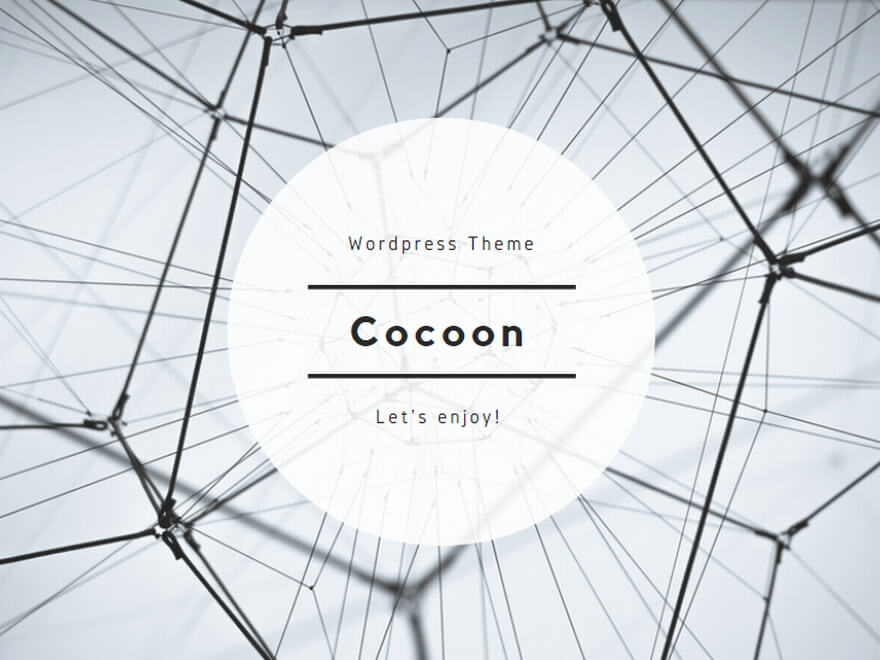
コメント 【情報提供などもこちらから!】